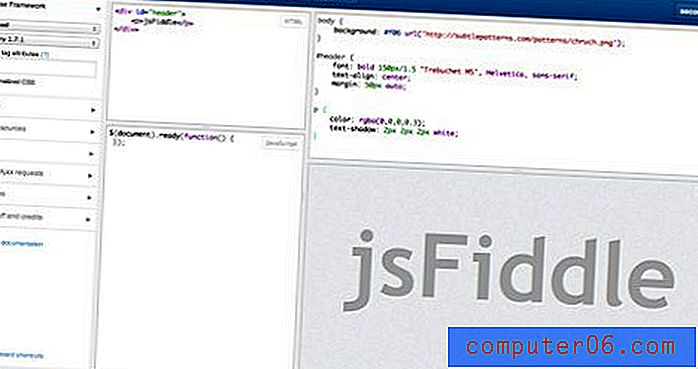Hoe maak je een nieuwe notitie vanuit het vergrendelscherm op een iPhone
De Notes-app is een geweldige plek om gedachten of ideeën die je hebt op te nemen. Open gewoon de app, maak een nieuwe notitie en typ wat je maar wilt. Wanneer dit een gewoonte wordt, zul je merken dat je het gemakkelijker maakt om elke belangrijke gedachte die je hebt te onthouden.
Maar het is mogelijk om de Notes-app nog nuttiger te maken door een snelkoppeling toe te voegen aan het Control Center van je iPhone, dat, wanneer erop wordt getikt, automatisch een nieuwe notitie maakt. Onze onderstaande gids laat zien hoe je dit op je iPhone kunt instellen.
Hoe u een snelkoppeling naar notities kunt toevoegen aan het iPhone Control Center
De stappen in dit artikel zijn uitgevoerd op een iPhone 7 Plus in iOS 12.2. Door de stappen in deze handleiding te voltooien, voegt u een Notes-knop toe aan het Control Center en past u een instelling voor Notes aan, waardoor deze automatisch een nieuwe notitie maakt wanneer op die knop wordt gedrukt.
Stap 1: Open de app Instellingen .

Stap 2: Selecteer de knop Controlecentrum .
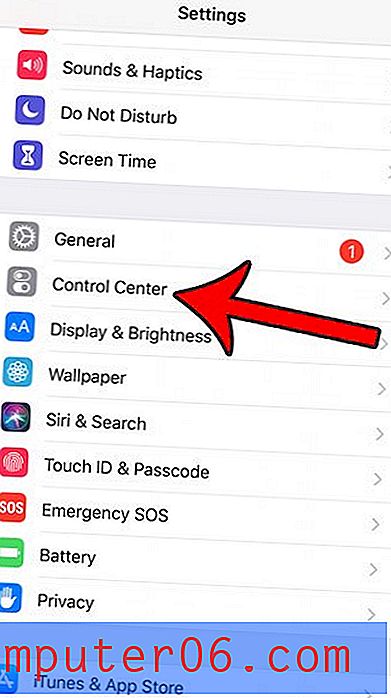
Stap 3: Tik op de knop Besturing aanpassen .
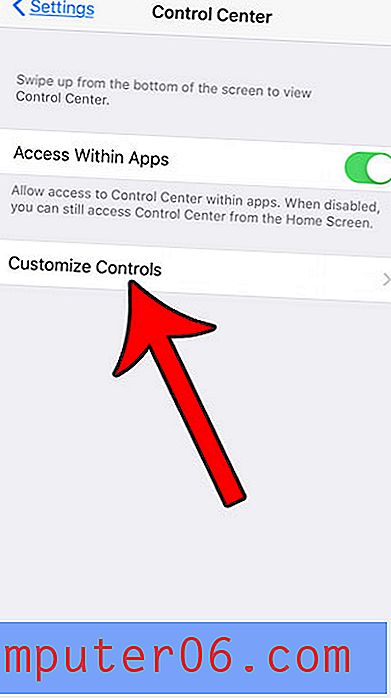
Stap 4: Scroll naar beneden en tik op de groene + knop links van de optie Notities .
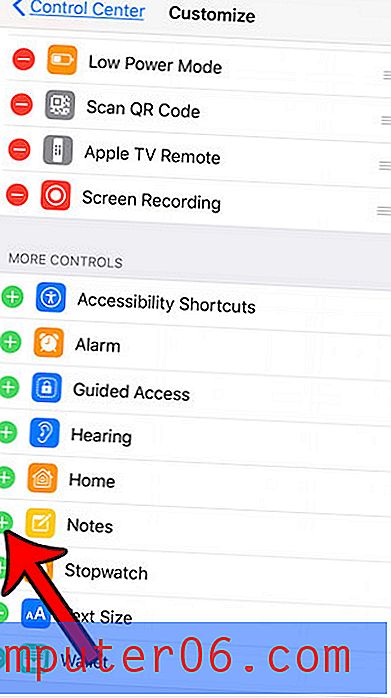
Stap 5: Tik op de Control Center- knop linksboven in het scherm.
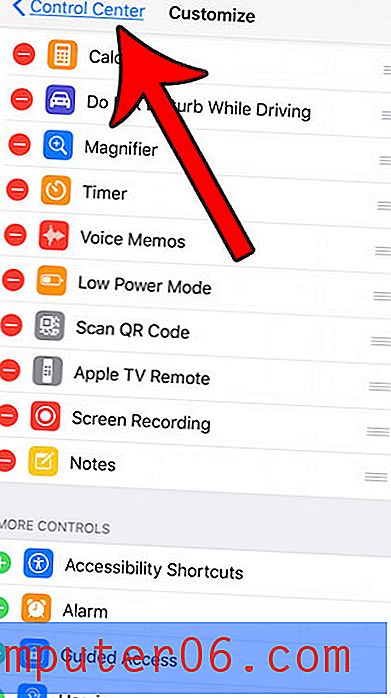
Stap 6: Tik op de knop Instellingen linksboven in het scherm.
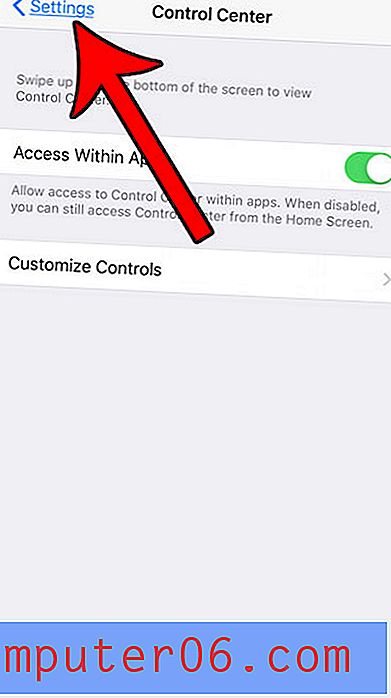
Stap 7: Scroll naar beneden en kies de optie Notities .
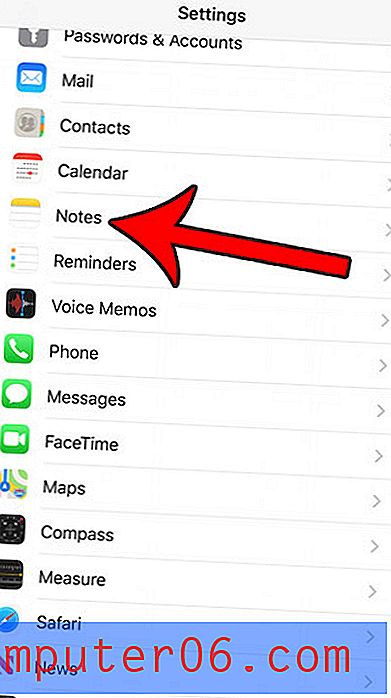
Stap 8: Scroll naar de onderkant van het menu en selecteer de toegangsnotities van de vergrendelschermknop .
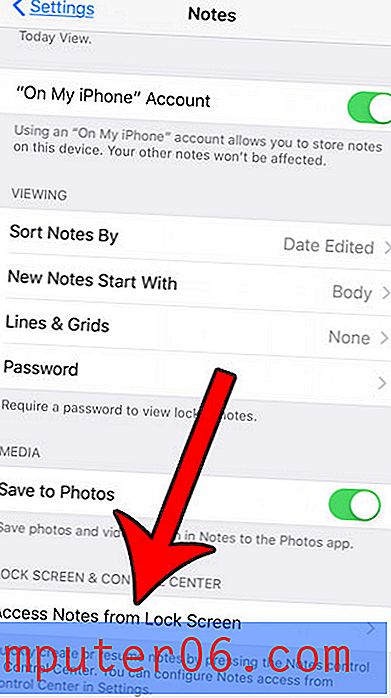
Stap 9: Kies de optie Altijd nieuwe notitie maken en druk vervolgens op de Home- knop onder uw scherm om de app Instellingen te verlaten.
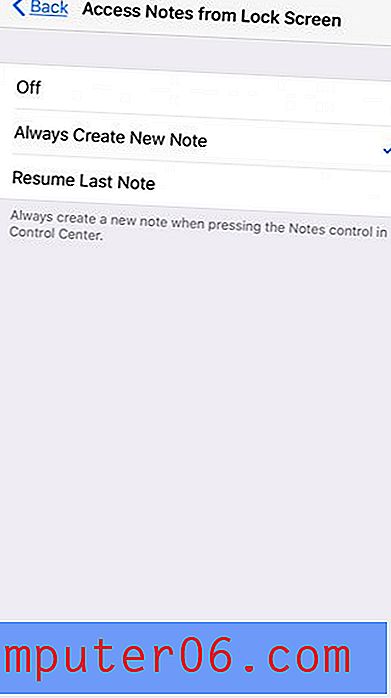
Als je telefoon nu is vergrendeld, veeg je eenvoudig omhoog vanaf de onderkant van het scherm en tik je op de knop Notities om een nieuwe notitie te maken.
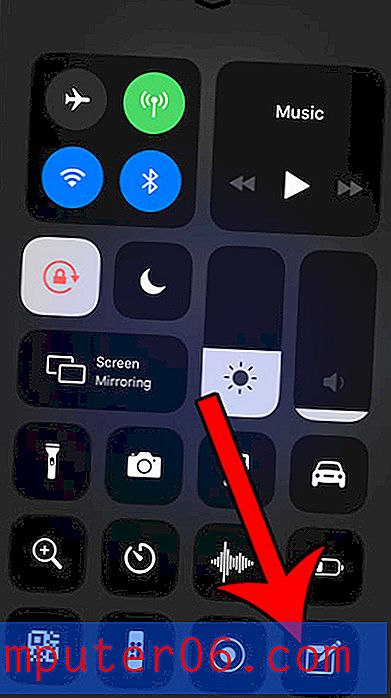
Als uw Control Center niet wordt geopend op het vergrendelingsscherm, moet u een instelling wijzigen om dit mogelijk te maken. Deze instelling is te vinden in Instellingen> Touch ID & toegangscode, scrol omlaag en tik op de knop rechts van het Control Center in het gedeelte Toegang toestaan wanneer vergrendeld .
Ontdek hoe u een video-opname van uw iPhone-scherm kunt maken en die functie ook vanuit het Control Center toegankelijk kunt maken.